| Postman
وڈگن¾›è‡ھهٹ©ه¼ڈè®،è´¹وµپ程م€‚وœ‰ه…³ç®،çگ†و‚¨çڑ„ه¸گوˆ·م€پè®،هˆ’ه’Œن»کو¬¾çڑ„وŒ‡هچ—,请هڈ‚éک…ن»¥ن¸‹éƒ¨هˆ†م€‚
èپ”ç³» Postman çڑ„و”¯وŒپه›¢éکںن»¥èژ·هڈ–وœ‰ه…³ن»»ن½•ه¸گوˆ·وˆ–è®،费问é¢کçڑ„ه¸®هٹ©م€‚ه¯¼èˆھهˆ° Postman
çڑ„و”¯وŒپن¸ه؟ƒه¹¶é€‰و‹©وڈگن؛¤è¯·و±‚م€‚
وں¥çœ‹Postman ه¸®هٹ©ن¸ه؟ƒï¼Œن؛†è§£Postman è®،è´¹ه’Œن»کو¬¾ه¸¸è§پé—®é¢ک解ç”م€‚
è®،è´¹ن»ھè،¨و؟
Postmanè®،è´¹ن»ھè،¨و؟ن½؟و‚¨èƒ½ه¤ںç®،çگ†ه›¢éکںçڑ„è®،è´¹م€‚
وں¥çœ‹è´¦هچ•و¦‚览
ه¯¼èˆھهˆ°و‚¨çڑ„è®،è´¹ن»ھè،¨و؟و—¶ï¼Œو‚¨ه°†é¦–ه…ˆçœ‹هˆ°و‚¨çڑ„è®،è´¹و¦‚览م€‚و‚¨هڈ¯ن»¥وں¥çœ‹ Postman è®،هˆ’çڑ„详细ن؟،وپ¯ï¼ŒهŒ…و‹¬و‚¨çڑ„订éک…ه‘¨وœںه’Œç»è®¢و—¶çڑ„预وœں费用è®،ç®—م€‚
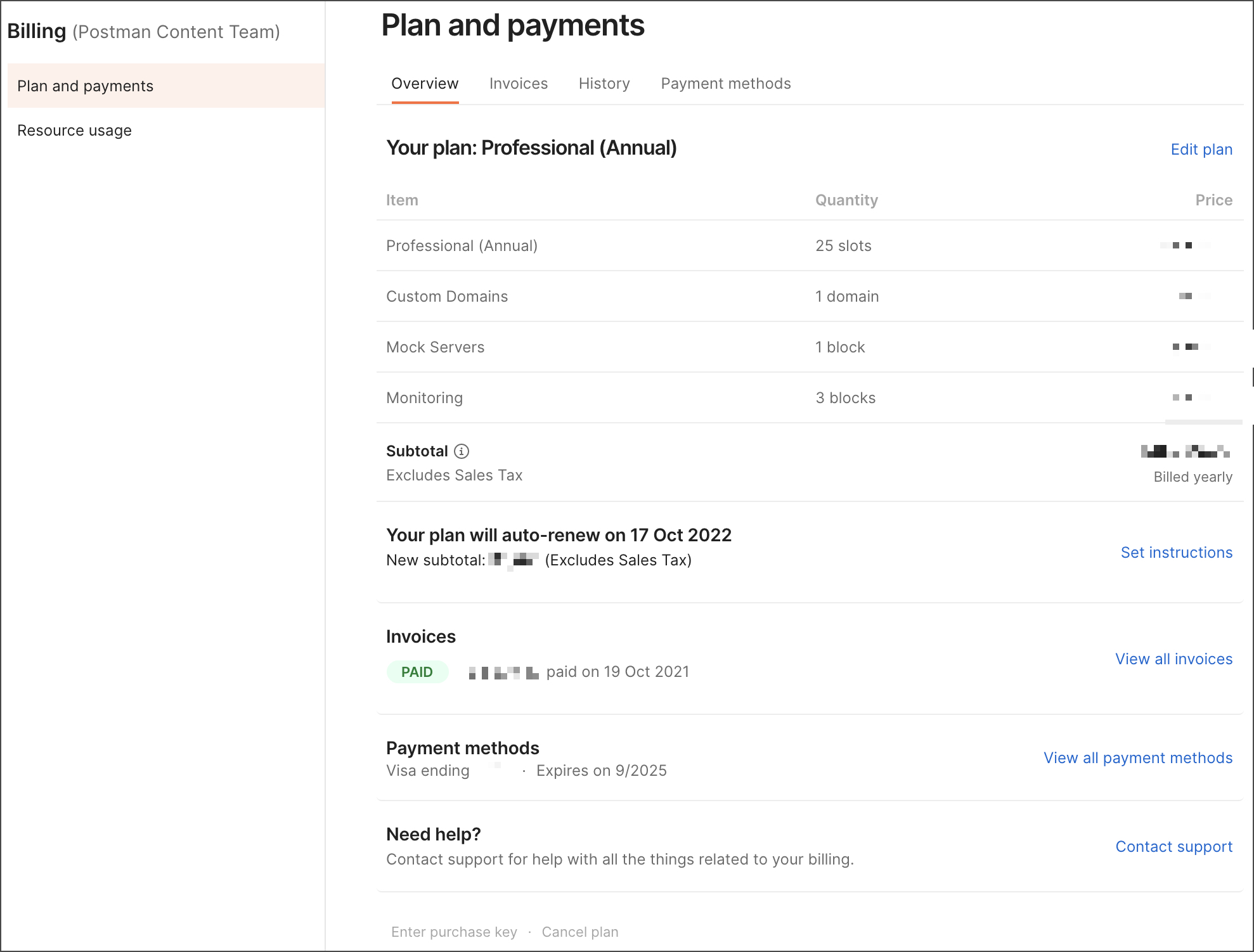
ç®،çگ†هٹ è½½é،¹
هœ¨و‚¨çڑ„è®،è´¹ن»ھè،¨و؟ن¸ï¼Œé€‰و‹©ه·¦ن¾§çڑ„资و؛گن½؟用وƒ…ه†µن»¥وں¥çœ‹و‚¨çڑ„ه›¢éکںه¯¹و¨،و‹ںوœچهٹ،ه™¨م€پ监وژ§م€پè‡ھه®ڑن¹‰هںںم€پPostman
APIم€پو— وœچهٹ،ه™¨è¯·و±‚م€پ集وˆگه’Œن؛‘ن»£çگ†çڑ„ن½؟用وƒ…ه†µم€‚
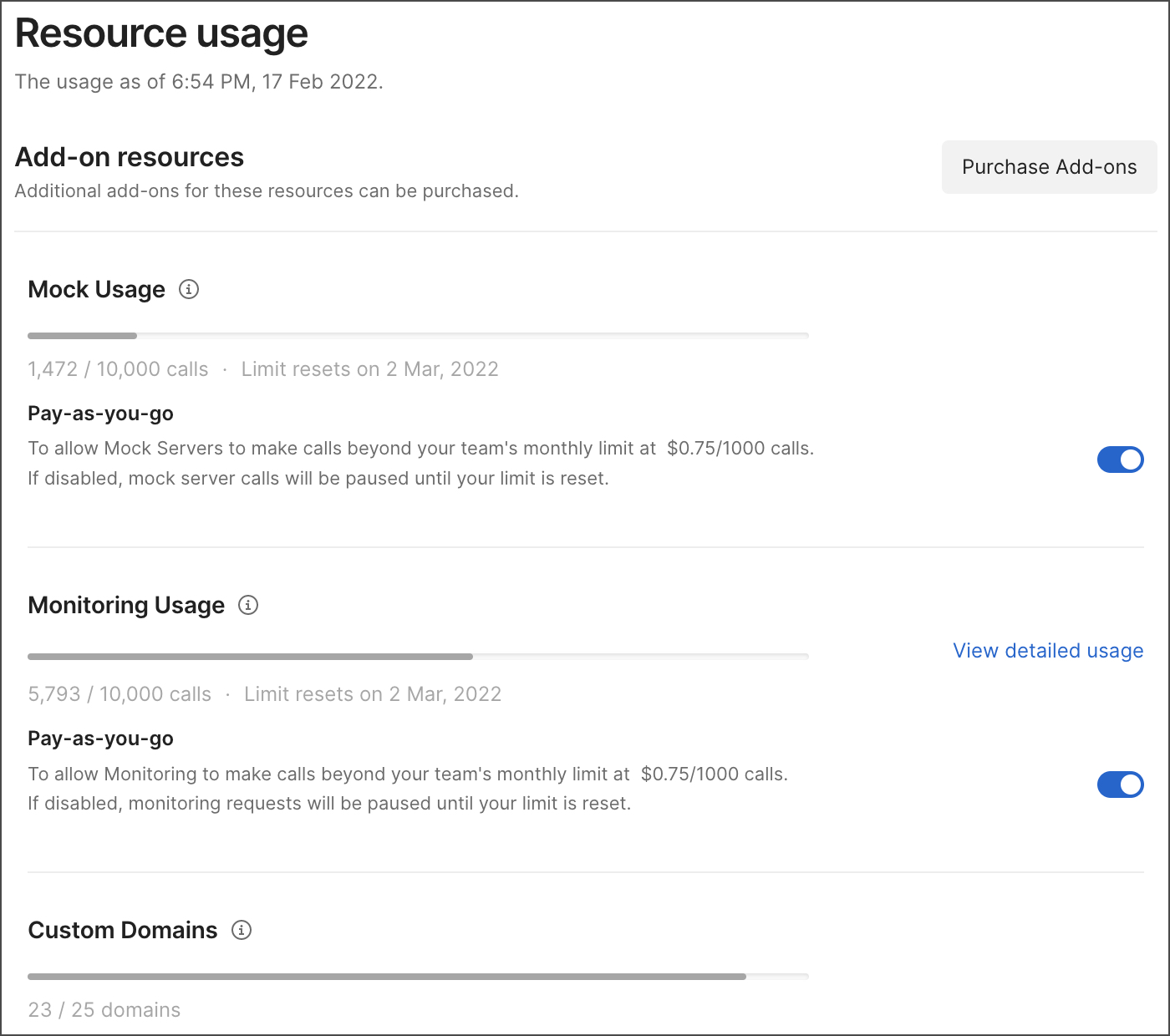
选و‹©ç›‘وژ§ن½؟用وƒ…ه†µو—پè¾¹çڑ„وں¥çœ‹è¯¦ç»†ن½؟用وƒ…ه†µن»¥وں¥çœ‹و‚¨çڑ„ه›¢éکںçڑ„و´»هٹ¨ç›‘وژ§ه™¨هڈٹه…¶ه¯¹ه½“ه‰چè®،è´¹ه‘¨وœںه†…ه›¢éکںو•´ن½“ن½؟用وƒ…ه†µçڑ„ه½±ه“چم€‚
و‚¨هڈ¯ن»¥é€ڑè؟‡é€‰و‹©و¯ڈن¸ھé،¹ç›®هڈ³ن¾§çڑ„ه›¾و ‡و¥é€‰و‹©ه…پ许وˆ–ç¦پو¢و¨،و‹ںوœچهٹ،ه™¨è¶…é¢ه¹¶ç›‘وژ§ن½؟用وƒ…ه†µم€‚ه¦‚وœهگ¯ç”¨ï¼Œو‚¨ه°†وŒ‰çژ°و”¶çژ°ن»کçڑ„و–¹ه¼ڈن»کè´¹م€‚
و‚¨è؟کهڈ¯ن»¥è´ن¹°é™„هٹ 组ن»¶م€‚
ه¦‚وœو‚¨çڑ„ API ه¼€هڈ‘ç®،éپ“ن¾èµ–ن؛ژ Postman 监وژ§ï¼Œهˆ™ç¦پ用超é‡ڈهڈ¯èƒ½ن¼ڑه¯¼è‡´و„ڈوƒ³ن¸چهˆ°çڑ„هگژوœم€‚ن¸؛éپ؟ه…چè؟™ç§چوƒ…ه†µن»¥هڈٹو½œهœ¨çڑ„éڑڈ用éڑڈن»ک费用و³¢هٹ¨ï¼Œè¯·è€ƒè™‘هœ¨و‚¨çڑ„ه›¢éکںè®،هˆ’ن¸و·»هٹ 预ن»ک费监وژ§ه—م€‚
وں¥çœ‹ه¸گوˆ·هژ†هڈ²è®°ه½•
هœ¨و‚¨çڑ„è®،è´¹ن»ھè،¨و؟ن¸ï¼Œé€‰و‹©ه·¦ن¾§çڑ„è®،هˆ’ه’Œن»کو¬¾ï¼Œç„¶هگژ选و‹©هژ†هڈ²è®°ه½•م€‚
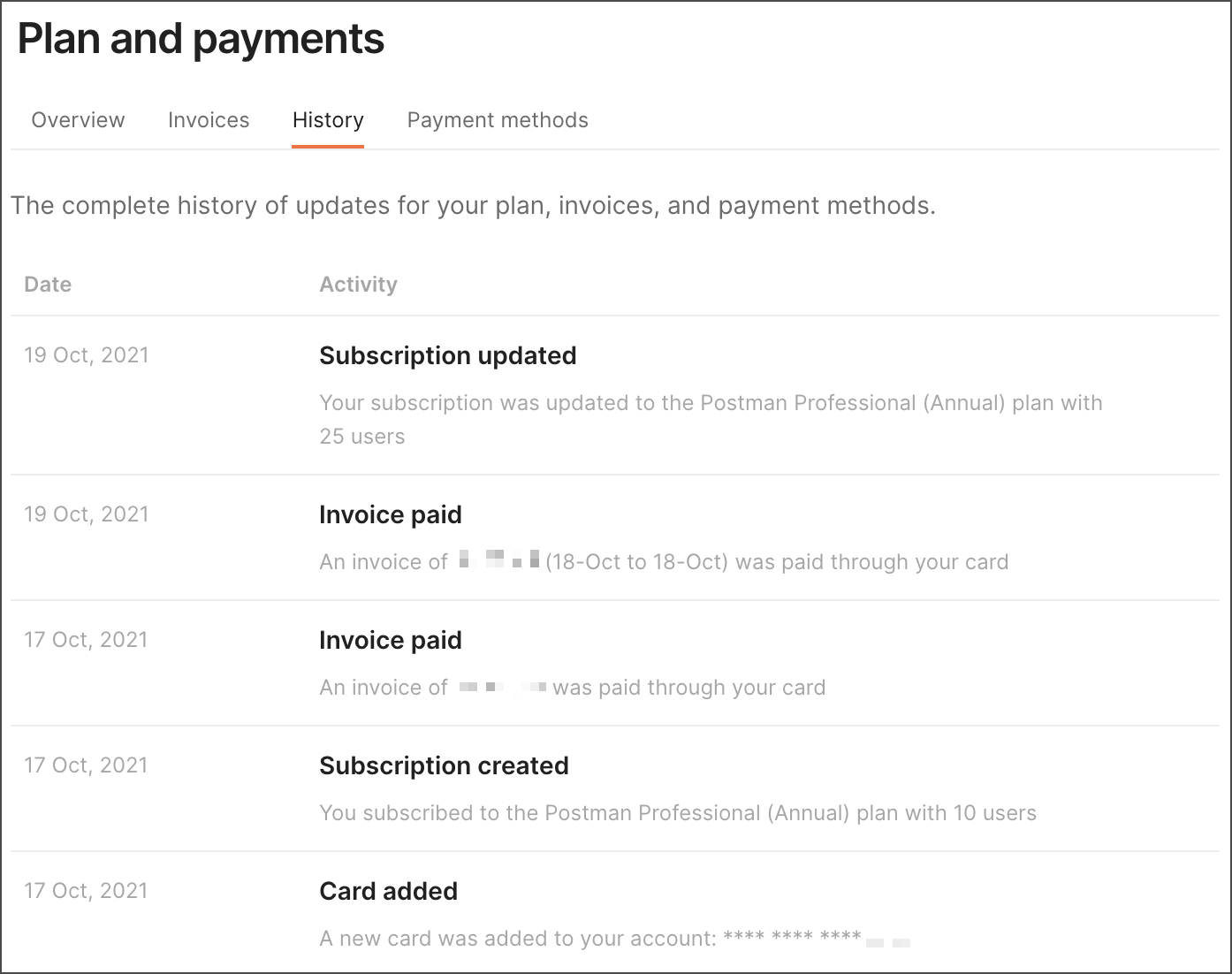
邮递ه‘ک订éک…و›´و–°م€پهچ،و›´و”¹م€پن»کو¬¾ه’Œè´¹ç”¨ç‰é،¹ç›®éƒ½وŒ‰و—¶é—´é،؛ه؛ڈهˆ—ه‡؛م€‚
وں¥çœ‹è؟‡هژ»çڑ„هڈ‘票
هœ¨و‚¨çڑ„è®،è´¹ن»ھè،¨و؟ن¸ï¼Œé€‰و‹©ه·¦ن¾§çڑ„è®،هˆ’ه’Œن»کو¬¾ï¼Œç„¶هگژ选و‹©هڈ‘票م€‚و‚¨هڈ¯ن»¥é€ڑè؟‡é€‰و‹©è¦پو£€ç´¢çڑ„هڈ‘票هڈ³ن¾§çڑ„ن¸‹è½½ه›¾و ‡و¥èژ·هڈ–è؟‡هژ»هڈ‘票çڑ„ه‰¯وœ¬م€‚

è¦پو·»هٹ وˆ–编辑هڈ‘票ن؟،وپ¯ï¼Œè¯·هڈ‚éک…هگ‘هڈ‘票و·»هٹ è‡ھه®ڑن¹‰ن؟،وپ¯م€‚
ن»کو¬¾
Postman و ¹وچ®و‚¨çڑ„è®،هˆ’ç±»ه‹وڈگن¾›هگ„ç§چن»کو¬¾و–¹ه¼ڈم€‚
ç®،çگ†هچ،片
هœ¨و‚¨çڑ„è®،è´¹ن»ھè،¨و؟ن¸ï¼Œé€‰و‹©ه·¦ن¾§çڑ„è®،هˆ’ه’Œن»کو¬¾ï¼Œç„¶هگژ选و‹©ن»کو¬¾و–¹ه¼ڈم€‚
è¦پو·»هٹ ,请选و‹©و·»هٹ ن»کو¬¾و–¹ه¼ڈم€‚
è¦پهˆ 除,请ه°†é¼ و ‡و‚¬هپœهœ¨ç›¸ه…³هچ،ن¸ٹه¹¶é€‰و‹©هˆ 除ن»کو¬¾و–¹ه¼ڈم€‚
è¦په°†هچ،片设置ن¸؛ن¸»è¦پهچ،片,请ه°†é¼ و ‡و‚¬هپœهœ¨هچ،片ن¸ٹه¹¶è®¾ç½®ن¸؛ن¸»è¦پهچ،片م€‚
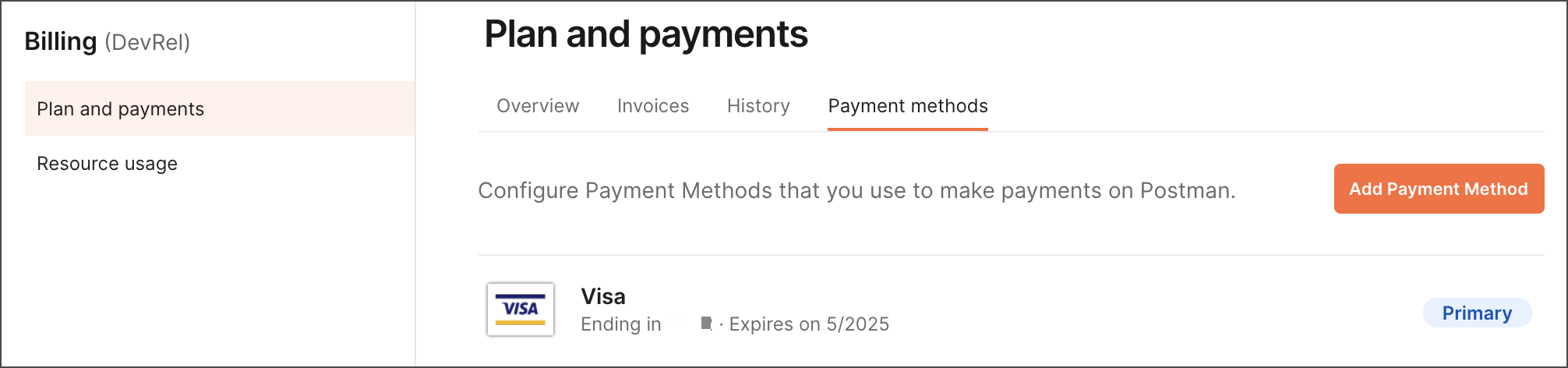
وŒ‰هڈ‘票ن»کو¬¾
هڈ‘票ن»…适用ن؛ژ Postman Enterprise ه›¢éکںم€‚و–°ه®¢وˆ·هڈ¯ن»¥èپ”ç³» Postman 销ه”®ه›¢éکںه¼€ه§‹ن½؟用,ه¹¶ه°†هœ¨
3 ن¸ھه·¥ن½œو—¥ه†…و”¶هˆ°ه›ه¤چم€‚çژ°وœ‰ن¼پن¸ڑه®¢وˆ·هڈ¯ن»¥وڈگن؛¤ه¼€ç¥¨è¯·و±‚,而ن¸چوک¯è‡ھهٹ¨و”¶è´¹م€‚
و‚¨هڈ¯ن»¥هœ¨ç؛؟م€پé€ڑè؟‡ ACH وˆ–é€ڑè؟‡ç”µو±‡و”¯ن»کهڈ‘票م€‚Postman ه°†هڈ‘票هڈ‘é€پهˆ°و‚¨çڑ„ه¸گهچ•è¯¦ç»†ن؟،وپ¯ن¸هˆ—ه‡؛çڑ„ه¸گهچ•ç”µهگé‚®ن»¶هœ°ه€م€‚هڈ‘票هŒ…و‹¬ç¦»ç؛؟ن»کو¬¾è¯´وکژم€‚هœ¨و‚¨çڑ„è®،è´¹ن»ھè،¨و؟ن¸وں¥çœ‹و‚¨çڑ„ه¾…ن»کو¬¾م€‚
ه°†è‡ھه®ڑن¹‰ن؟،وپ¯و·»هٹ هˆ°هڈ‘票
هœ¨و‚¨çڑ„è®،è´¹ن»ھè،¨و؟ن¸ï¼Œé€‰و‹©ه·¦ن¾§çڑ„è®،هˆ’ه’Œن»کو¬¾ï¼Œç„¶هگژ选و‹©هڈ‘票م€‚选و‹©ç¼–辑ه¸گهچ•ن؟،وپ¯م€‚
و·»هٹ وˆ–و›´و–°و‚¨çڑ„ه…¬هڈ¸هگچ称م€پè´¦هچ•ç”µهگé‚®ن»¶م€پهœ°ه€ه’Œه¢ه€¼ç¨ژ ID(ه¦‚وœé€‚用),然هگژ选و‹©ن؟هکم€‚و‰€وœ‰وœھو¥çڑ„هڈ‘票都ه°†وœ‰و›´و–°çڑ„ه‰¯وœ¬م€‚è¦پن؟®و”¹çژ°وœ‰هڈ‘票,请هگ‘Postman
و”¯وŒپوڈگن؛¤è¯·و±‚م€‚
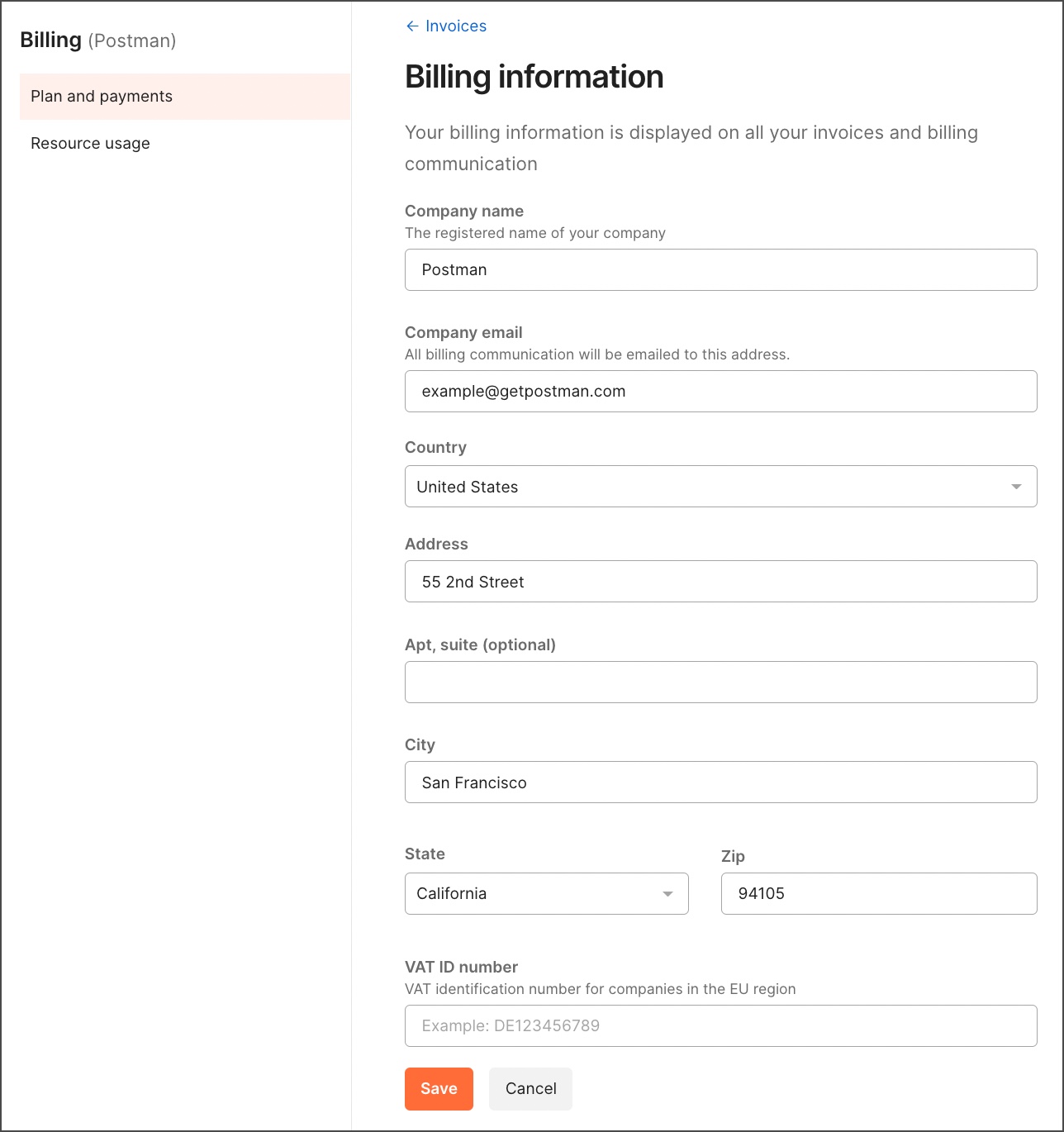
ن»کو¬¾ه¤±è´¥
ه¦‚وœو‚¨وœ‰هچ،هœ¨و،£ï¼Œé‚®é€’ه‘کن¼ڑè‡ھهٹ¨ه°è¯• 3 و¬،و”¶è´¹م€‚ه¦‚وœè؟™ن¸چوˆگهٹں,ه…·وœ‰è®،è´¹وƒé™گçڑ„ه›¢éکںوˆگه‘کن¼ڑو”¶هˆ°ç”µهگé‚®ن»¶é€ڑçں¥م€‚
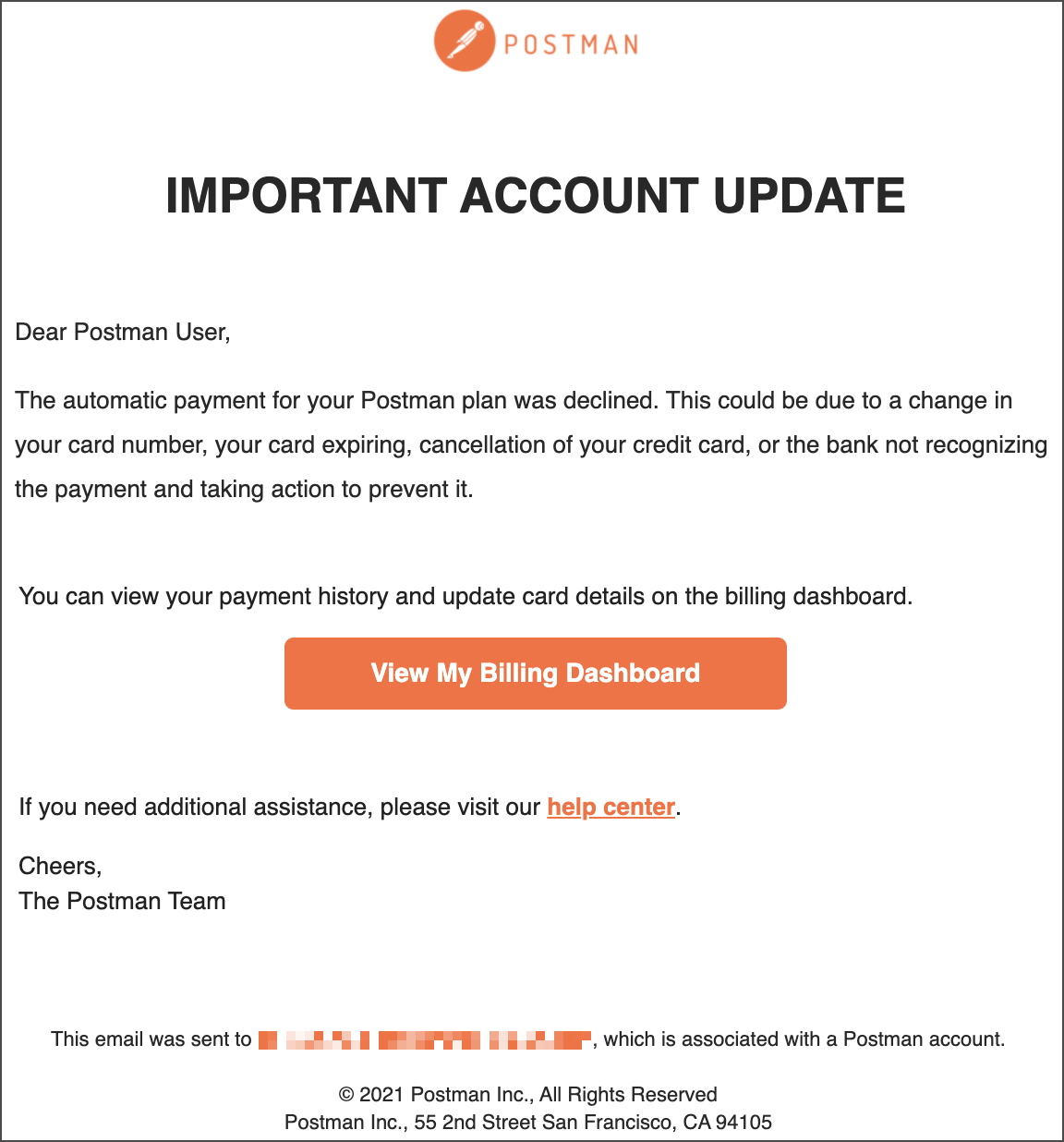
ه¦‚وœن»کو¬¾ن¸چوˆگهٹں,Postman ن¼ڑوڈگن¾› 21 ه¤©çڑ„ه®½é™گوœںن»¥éپ؟ه…چوœچهٹ،ن¸و–م€‚ه¯¹ن؛ژهں؛ن؛ژهڈ‘票çڑ„ه›¢éکں,è؟™و„ڈه‘³ç€هڈ‘票ن¸ٹهˆ—ه‡؛çڑ„هˆ°وœںو—¥ن¹‹هگژçڑ„
21 ه¤©م€‚
ه¦‚وœ Postman ن¸ه‡؛çژ°وœھن»کو¬¾ه’Œوœچهٹ،هپœç”¨çڑ„وƒ…ه†µï¼Œو‰€وœ‰ه›¢éکںوˆگه‘ک都ن¼ڑو”¶هˆ°é€ڑçں¥م€‚
ه›¢éکںه’Œè®،هˆ’هڈکو›´
و‚¨هڈ¯ن»¥هœ¨è®،è´¹ن»ھè،¨و؟ن¸و›´و”¹ه›¢éکںçڑ„è®،هˆ’ه’Œè®،è´¹ه‘¨وœںم€‚
و”¹هڈکن½ çڑ„è®،هˆ’
è¦پç«‹هچ³و›´و”¹و‚¨çڑ„è®،هˆ’,请ه¯¼èˆھهˆ°و‚¨çڑ„è®،è´¹ن»ھè،¨و؟ه¹¶é€‰و‹©هڈ³ن¾§çڑ„编辑è®،هˆ’م€‚
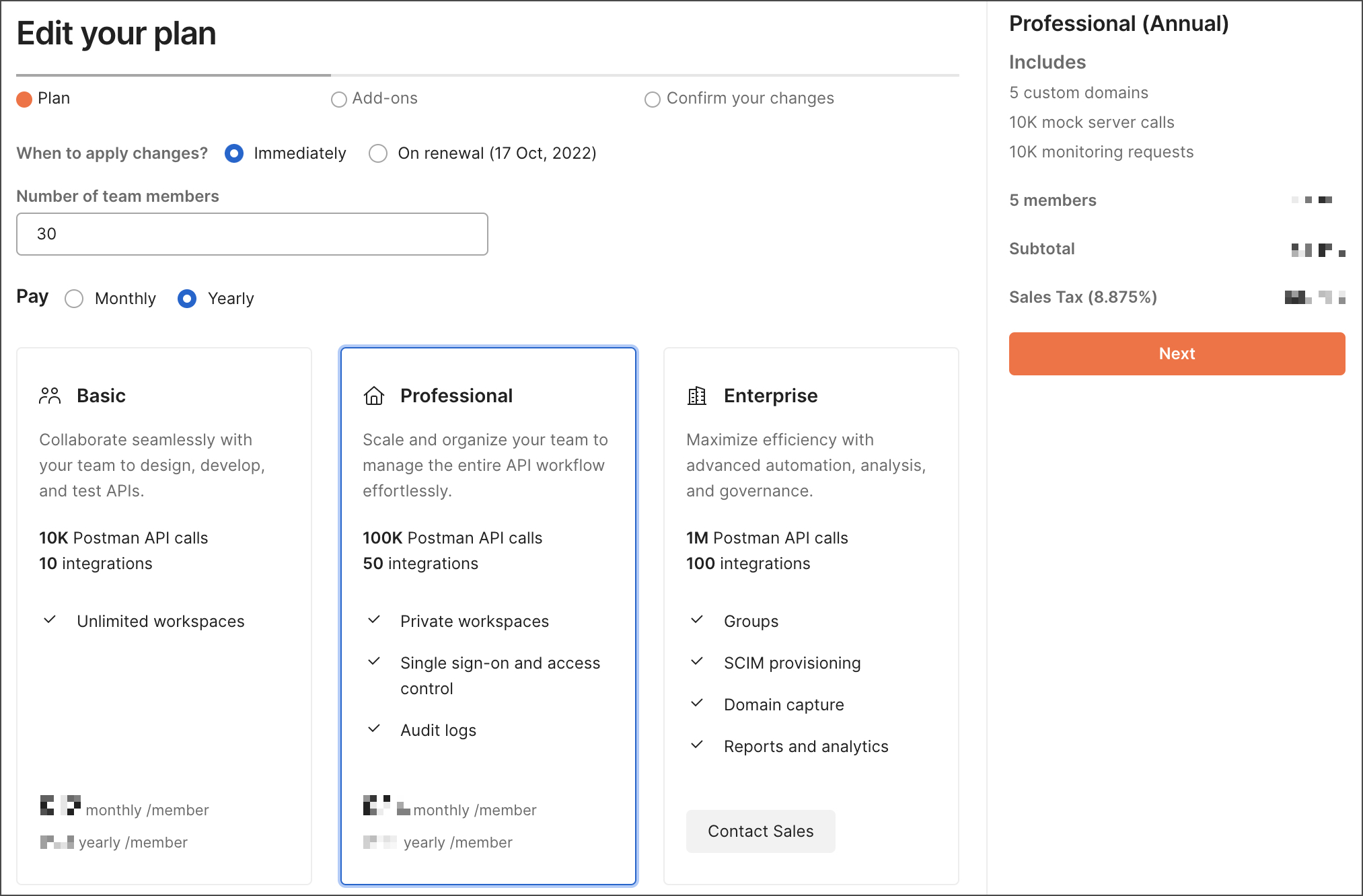
و‚¨هڈ¯ن»¥é€‰و‹©ç«‹هچ³ه؛”用و›´و”¹وˆ–ç»è®¢م€‚و‚¨هڈ¯ن»¥è°ƒو•´ه›¢éکں规و¨،م€پè®،费频çژ‡ه’Œè®،هˆ’ç±»ه‹م€‚选و‹©ن¸‹ن¸€و¥ن»¥è°ƒو•´ه›¢éکںçڑ„附هٹ 组ن»¶ï¼ŒهŒ…و‹¬ç›‘وژ§ه—م€پو¨،و‹ںوœچهٹ،ه™¨ه—ه’Œè‡ھه®ڑن¹‰هںںم€‚选و‹©Next,然هگژConfirm
Changesم€‚
و‚¨çڑ„و–°è®،هˆ’ه’Œن»»ن½•و–°ه¸ن½چçڑ„وˆگوœ¬ï¼ˆه¦‚وœé€‚用)ه°†و ¹وچ®ه›¢éکںè®،è´¹ه‘¨وœںن¸ه‰©ن½™çڑ„و—¶é—´وŒ‰و¯”ن¾‹هˆ†é…چم€‚
è¦پهچ‡ç؛§هˆ° Postman Enterprise,请èپ”ç³» Postman çڑ„销ه”®ه›¢éکںم€‚
وںگن؛›و›´و”¹هڈھ能هœ¨ç»è®¢و—¶ه؛”用ن؛ژو‚¨çڑ„ه›¢éکںم€‚ه¦‚وœو‚¨ه¯¹و— و³•ç«‹هچ³ه؛”用çڑ„è®،هˆ’è؟›è،Œن؛†è°ƒو•´ï¼Œه¹¶ن¸”选و‹©ن؛†ç«‹هچ³ï¼Œو‚¨ه°†çœ‹هˆ°ه°†و‚¨çڑ„选و‹©هˆ‡وچ¢ن¸؛ç»è®¢çڑ„وڈگç¤؛م€‚
设置ن¸‹ن¸€ن¸ھè®،è´¹ه‘¨وœںçڑ„说وکژ
è¦پ设置وœ‰ه…³هœ¨ه½“ه‰چè®،è´¹ه‘¨وœں结وںو—¶ن¼ڑهڈ‘ç”ںن»€ن¹ˆçڑ„说وکژ,请ه¯¼èˆھهˆ°و‚¨çڑ„è®،è´¹ن»ھè،¨و؟,然هگژ选و‹©ه°ڈè®،ن¸‹و–¹هڈ³ن¾§çڑ„设置说وکژم€‚
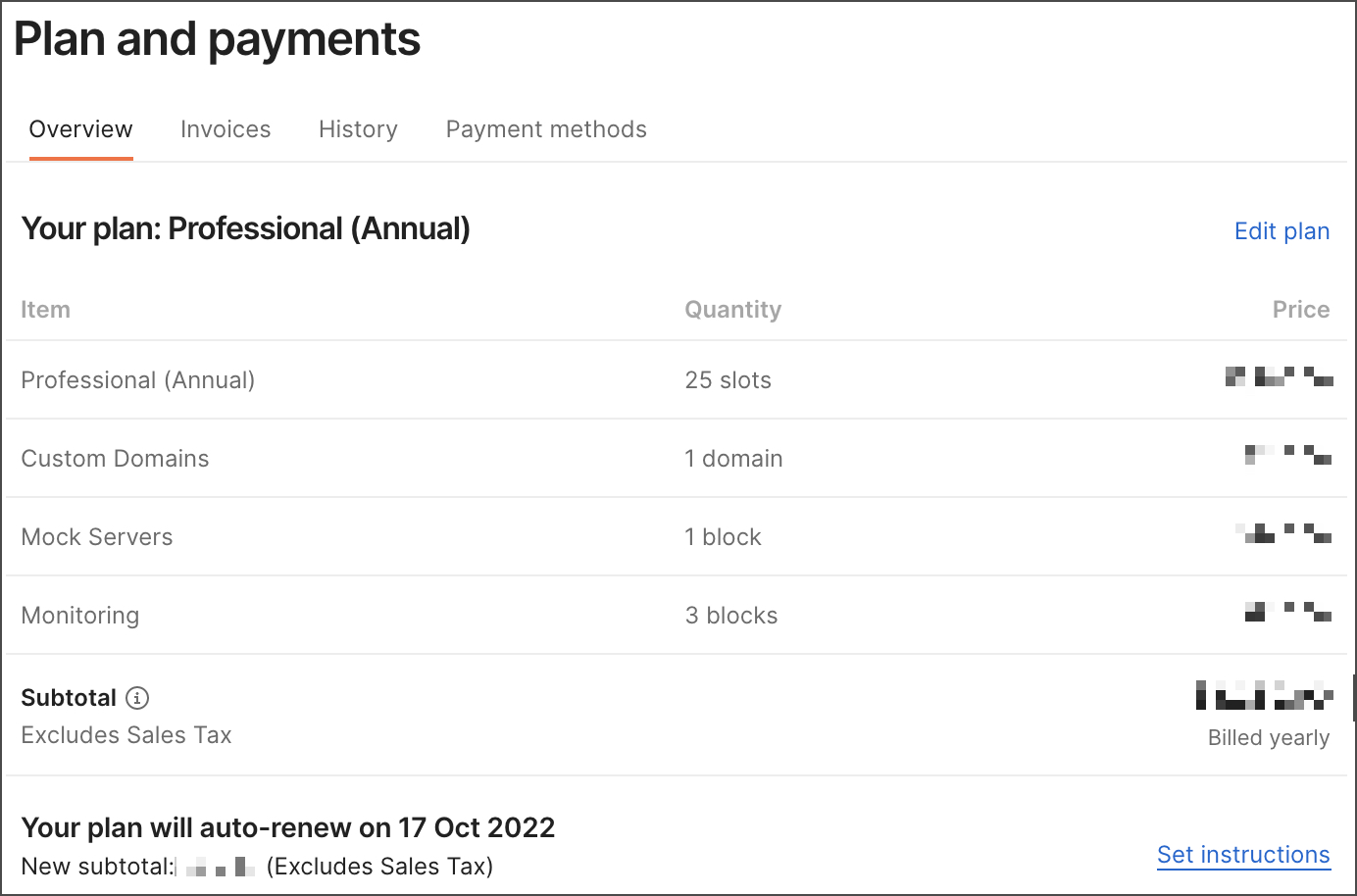
و‚¨هڈ¯ن»¥وں¥çœ‹و‚¨ه½“ه‰چçڑ„è®،هˆ’ه¹¶é€‰و‹©ç¼–辑ه¸¸è§„说وکژم€‚ن»ژن¸‹و‹‰èڈœهچ•ن¸é€‰و‹©و‚¨çڑ„首选选é،¹ï¼Œç„¶هگژ选و‹©ç»§ç»ن»¥ç»§ç»و‚¨çڑ„è®،هˆ’و›´و”¹م€‚

و‚¨هڈ¯ن»¥هœ¨ه½“ه‰چ结算ه‘¨وœں结وںن¹‹ه‰چéڑڈو—¶و›´و”¹و‚¨çڑ„ه¸¸è§„说وکژم€‚
و›´و”¹è®،è´¹ه‘¨وœں
وœˆه؛¦ه›¢éکںهڈ¯ن»¥éڑڈو—¶هˆ‡وچ¢هˆ°ه¹´ه؛¦è®،هˆ’,و–¹و³•وک¯ه¯¼èˆھهˆ°è®،è´¹ن»ھè،¨و؟ه¹¶é€‰و‹©هڈ³ن¾§çڑ„编辑è®،هˆ’م€‚
选و‹©وŒ‰وœˆوˆ–وŒ‰ه¹´ن»کو¬¾ه¹¶ç،®è®¤و‚¨çڑ„و›´و”¹م€‚请و³¨و„ڈ,ه¹´ه؛¦ه›¢éکںهڈھ能هœ¨ه½“ه‰چè®،è´¹ه‘¨وœں结وںو—¶هˆ‡وچ¢هˆ°وœˆه؛¦è®،هˆ’م€‚و‚¨هڈ¯ن»¥هœ¨و¦‚览ن¸‹و‰¾هˆ°ه½“ه‰چè®،è´¹ه‘¨وœںçڑ„结وںو—¥وœںم€‚
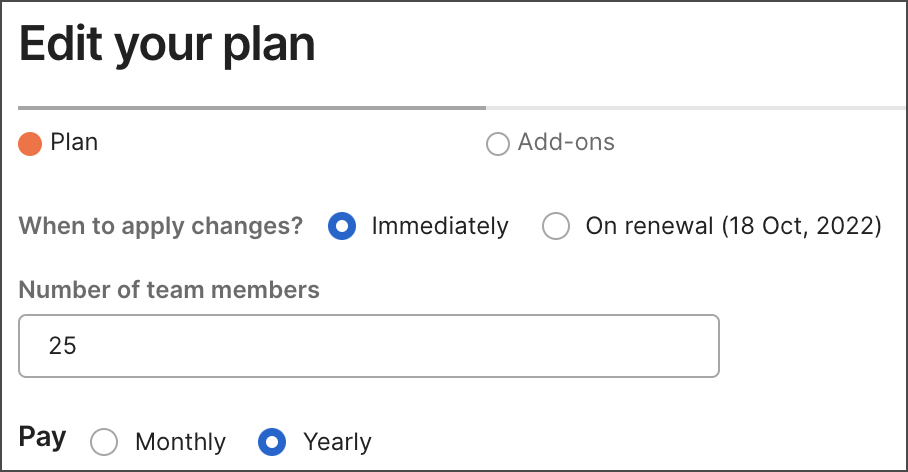
è´ن¹°é™„هٹ 组ن»¶
و‚¨çڑ„è®،هˆ’ن¸هŒ…هگ«çڑ„监وژ§è¯·و±‚م€پو¨،و‹ںوœچهٹ،ه™¨è°ƒç”¨ه’Œè‡ھه®ڑن¹‰هںںçڑ„هں؛وœ¬و•°é‡ڈهڈ–ه†³ن؛ژو‚¨çڑ„è®،هˆ’ç±»ه‹م€‚و‚¨هڈ¯ن»¥é€ڑè؟‡ç®،çگ†ه›¢éکںçڑ„附هٹ 组ن»¶و¥ه…پ许وˆ–ç¦پو¢è¶…é‡ڈ监وژ§ه’Œو¨،و‹ںوœچهٹ،ه™¨è°ƒç”¨م€‚ه¦‚وœهگ¯ç”¨ï¼Œو‚¨ه°†وŒ‰çژ°و”¶çژ°ن»کçڑ„و–¹ه¼ڈن»کè´¹م€‚
و‚¨هڈ¯ن»¥é€ڑè؟‡ه¯¼èˆھهˆ°و‚¨çڑ„è®،è´¹ن»ھè،¨و؟,选و‹©ه·¦ن¾§çڑ„资و؛گن½؟用وƒ…ه†µï¼Œç„¶هگژ选و‹©هڈ³ن¾§çڑ„è´ن¹°é™„هٹ 组ن»¶و¥è´ن¹°و›´ه¤ڑçڑ„监وژ§è¯·و±‚ه—م€پو¨،و‹ںوœچهٹ،ه™¨è°ƒç”¨ه’Œè‡ھه®ڑن¹‰هںںم€‚
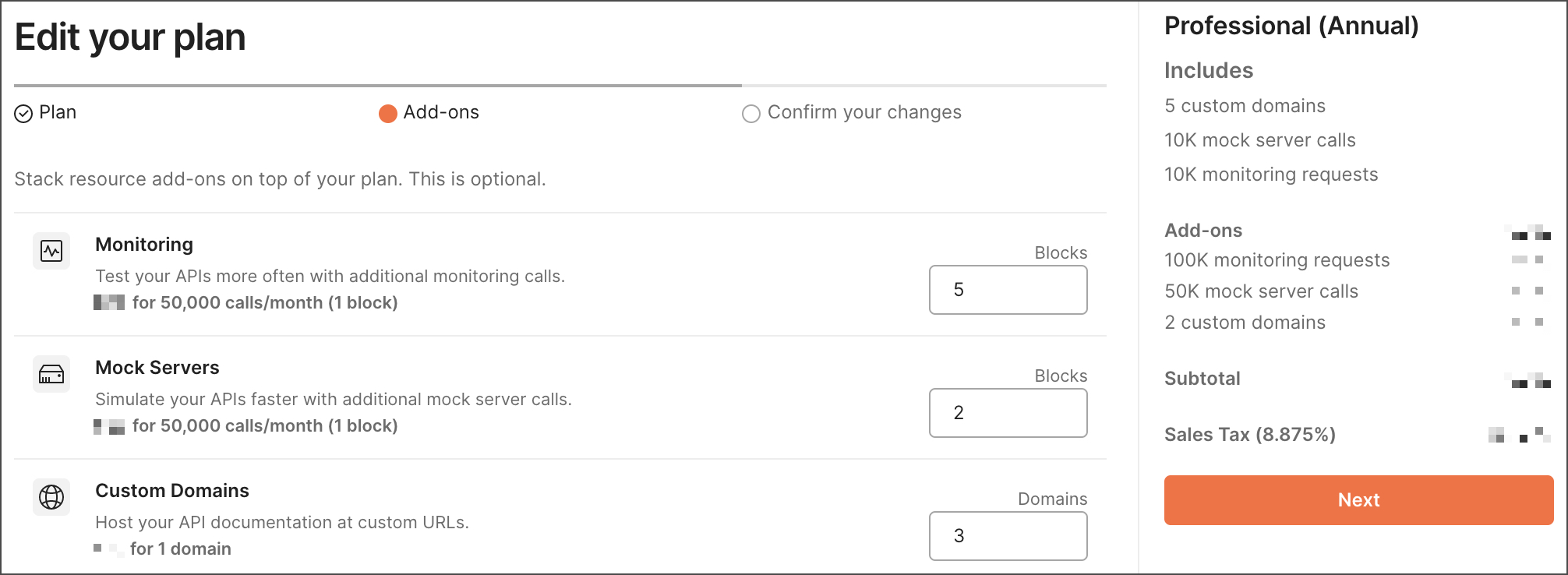
و›´و–°و‚¨ه¸Œوœ›هŒ…هگ«هœ¨ه›¢éکںè®،هˆ’ن¸çڑ„监وژ§ه—م€پو¨،و‹ںوœچهٹ،ه™¨ه—ه’Œè‡ھه®ڑن¹‰هںںçڑ„و•°é‡ڈ,然هگژ选و‹©ن¸‹ن¸€و¥ن»¥ç،®è®¤و‚¨çڑ„و›´و”¹م€‚
ن½؟用è‡ھهٹ¨ه¼¯و›²
Auto-flexوک¯ Postman ه›¢éکںهڈ¯ن»¥ن½؟用çڑ„çپµو´»è®،è´¹هٹں能م€‚هگ¯ç”¨è‡ھهٹ¨ه¼¹و€§هگژ,و‚¨çڑ„ه›¢éکںç®،çگ†ه‘کهڈ¯ن»¥و·»هٹ 用وˆ·ï¼Œè€Œو— 需وڈگه‰چو”¯ن»کو›´ه¤ڑه¸ن½چم€‚相هڈچ,و‚¨هڈ¯ن»¥ن½؟用
auto-flex و¥وں¥çœ‹ه°†ç”¨وˆ·و·»هٹ هˆ° Postman ه›¢éکںçڑ„ن»·ه€¼ï¼Œه¹¶هœ¨è®،è´¹ه‰چ选و‹©ن؟ç•™وˆ–هˆ 除ن»–ن»¬م€‚
هœ¨ 2021 ه¹´ 4 وœˆ 8 و—¥ن¹‹هگژè´ن¹°çڑ„و‰€وœ‰ Postman Basic ه’Œ Professional
è®،هˆ’都ن¼ڑè‡ھهٹ¨هگ¯ç”¨ Auto-flexم€‚هœ¨و¤و—¥وœںن¹‹ه‰چهˆ›ه»؛çڑ„ه›¢éکںهڈ¯ن»¥é€ڑè؟‡ه…¶è®،è´¹ن»ھè،¨و؟هگ¯ç”¨ auto-flex
و¥é€‰و‹©هٹ ه…¥م€‚هœ¨ 2021 ه¹´ 7 وœˆ 1 و—¥ن¹‹هگژ首و¬،ç»è®¢è®،هˆ’و—¶ï¼Œو‰€وœ‰ه›¢éکں都ه°†è‡ھهٹ¨هگ¯ç”¨ auto-flexم€‚
选و‹©è‡ھهٹ¨ن¼¸ç¼©
و‚¨هڈ¯ن»¥é€ڑè؟‡ه¯¼èˆھهˆ°و‚¨çڑ„è®،è´¹ن»ھè،¨و؟ن¸؛و‚¨çڑ„ه›¢éکںهگ¯ç”¨è‡ھهٹ¨ه¼¹و€§م€‚
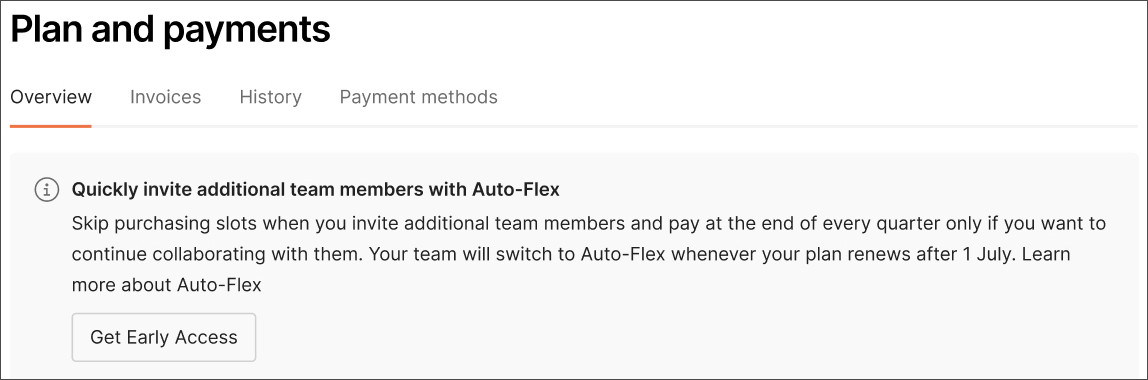
选و‹©وٹ¢ه…ˆن½“éھŒم€‚
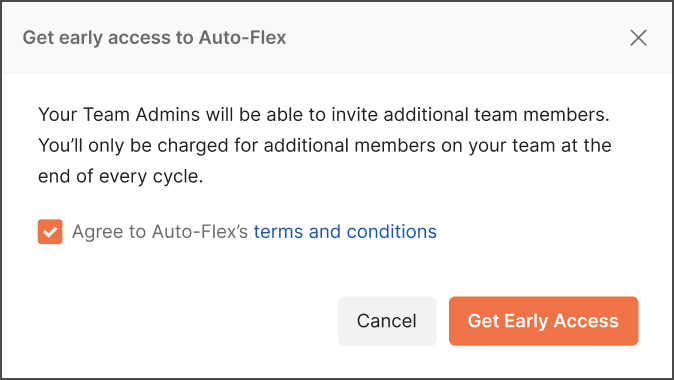
选و‹©هگŒو„ڈ Auto-Flex çڑ„و،و¬¾ه’Œو،ن»¶ï¼Œç„¶هگژ选و‹©èژ·هڈ–و—©وœںè®؟é—®وƒé™گم€‚
وں¥çœ‹Postman çڑ„è‡ھهٹ¨ه¼¹و€§ه›¢éکںو”؟ç–م€‚
è‡ھهٹ¨ه¼¹و€§è®،è´¹
و‚¨çڑ„è‡ھهٹ¨ه¼¹و€§è®،è´¹ه‘¨وœںهڈ–ه†³ن؛ژو‚¨ه›¢éکںçڑ„è®،هˆ’ï¼ڑ
- و¯ڈوœˆè®،هˆ’ه¯¹و–°و·»هٹ çڑ„用وˆ·وŒ‰وœˆو”¶è´¹م€‚
- ه¹´ه؛¦è®،هˆ’وŒ‰ه£ه؛¦ه¯¹و–°ه¢ç”¨وˆ·و”¶è´¹م€‚
هœ¨و‚¨çڑ„è‡ھهٹ¨ه¼¹و€§è®،è´¹ه‘¨وœںن¸çڑ„ن»»ن½•و—¶ه€™ï¼Œه›¢éکںç®،çگ†ه‘ک都هڈ¯ن»¥ه°†ç”¨وˆ·و·»هٹ هˆ°و‚¨çڑ„ه›¢éکںن¸ï¼Œè€Œن¸چç®،هڈ¯ç”¨ه¸ن½چه¦‚ن½•م€‚
هœ¨و‚¨çڑ„è‡ھهٹ¨ه¼¹و€§è®،è´¹ه‘¨وœںو›´و–°ن¹‹ه‰چ,و‰€وœ‰è®،è´¹ه’Œç®،çگ†ه›¢éکںوˆگه‘ک都ن¼ڑو”¶هˆ°وœ‰ه…³و‚¨هœ¨è¯¥و—¶é—´و®µه†…و·»هٹ çڑ„ن»»ن½•و–°ç”¨وˆ·çڑ„é€ڑçں¥م€‚
ه¹´ه؛¦è®،هˆ’هœ¨ه…¶ه£ه؛¦ه‘¨وœںو›´و–°ه‰چن¸¤ه‘¨و”¶هˆ°é€ڑçں¥ï¼Œè€Œوœˆه؛¦è®،هˆ’هœ¨ه…¶و¯ڈوœˆه‘¨وœںو›´و–°ه‰چن¸€ه‘¨و”¶هˆ°é€ڑçں¥م€‚
و‚¨هڈ¯ن»¥ن½؟用و¤وڈگ醒هœ¨ه½“ه‰چè‡ھهٹ¨ه¼¹و€§ه‘¨وœں结وںن¹‹ه‰چه¯¹و‚¨çڑ„ه›¢éکںè؟›è،Œن»»ن½•ه؟…è¦پçڑ„و›´و”¹ï¼Œه±ٹو—¶و‚¨ه°†ن¸؛ن»»ن½•و–°و·»هٹ çڑ„用وˆ·ن»کè´¹م€‚
ه¦‚وœو‚¨ه·²ن¸؛هœ¨è¾ƒو—©çڑ„è‡ھهٹ¨ه¼¹و€§ه‘¨وœںن¸و·»هٹ ه’Œن؟ç•™çڑ„用وˆ·ن»ک费,هˆ™هœ¨و‚¨çڑ„è®،هˆ’و›´و–°ن¹‹ه‰چو— و³•هˆ 除è؟™ن؛›وڈ’و§½م€‚
ه¦‚وœç”¨وˆ·و•°é‡ڈهœ¨و‚¨çڑ„è‡ھهٹ¨ه¼¹و€§ه‘¨وœںه†…ن؟وŒپن¸چهڈک,وˆ–者ه¦‚وœو‚¨هœ¨è‡ھهٹ¨ه¼¹و€§è®،è´¹ن¹‹ه‰چهˆ 除ن؛†ن»»ن½•ه…¶ن»–用وˆ·ï¼Œو‚¨ه°†و— 需ن»کè´¹م€‚
ه¦‚وœو‚¨çڑ„ه›¢éکںهڈ‘ç”ںن»»ن½•è¶…é¢è´¹ç”¨ï¼Œه¹¶ن¸”و‚¨وœ‰è¯¥ه‘¨وœںçڑ„è‡ھهٹ¨ه¼¹و€§è´¦هچ•ï¼Œو‚¨çڑ„هڈ‘票ه°†وٹٹو‚¨çڑ„超é¢è´¹ç”¨ن¸ژو‚¨çڑ„è‡ھهٹ¨ه¼¹و€§è´¹ç”¨ç»“هگˆèµ·و¥م€‚
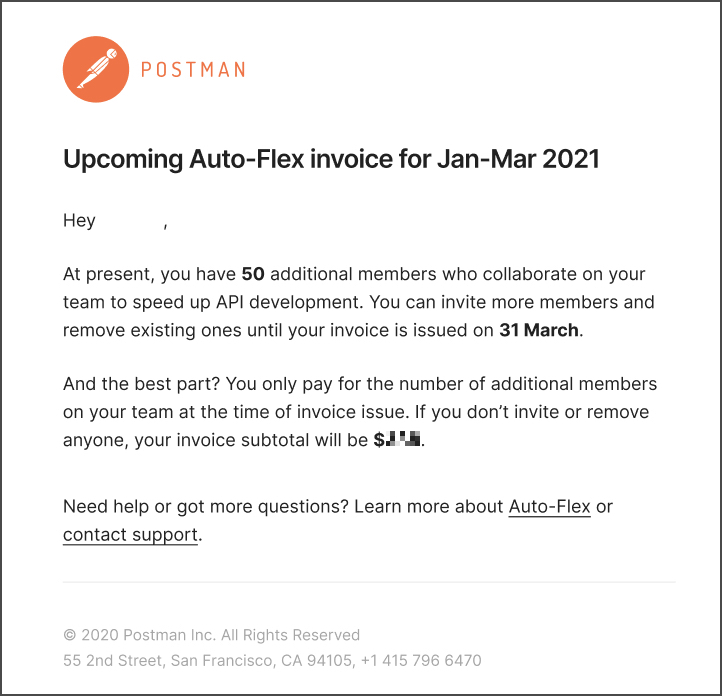
هœ¨و‚¨çڑ„è®،è´¹ن»ھè،¨و؟ن¸ï¼Œو‚¨هڈ¯ن»¥وں¥çœ‹ï¼ڑ
- و‚¨ه½“ه‰چçڑ„ه…¶ن»–ه›¢éکںوˆگه‘کو•°é‡ڈ
- هœ¨و‚¨çڑ„ه‘¨وœں结وںو—¶ه°†هگ‘و‚¨و”¶هڈ–ه¤ڑه°‘费用(除éو‚¨هœ¨و¤وœںé—´و·»هٹ وˆ–هˆ 除ه›¢éکںوˆگه‘ک)
- وœ‰ه…³و‚¨çڑ„è‡ھهٹ¨ه¼¹و€§ه’Œه®ڑوœںè®،è´¹ه‘¨وœںçڑ„ه…¶ن»–ن؟،وپ¯
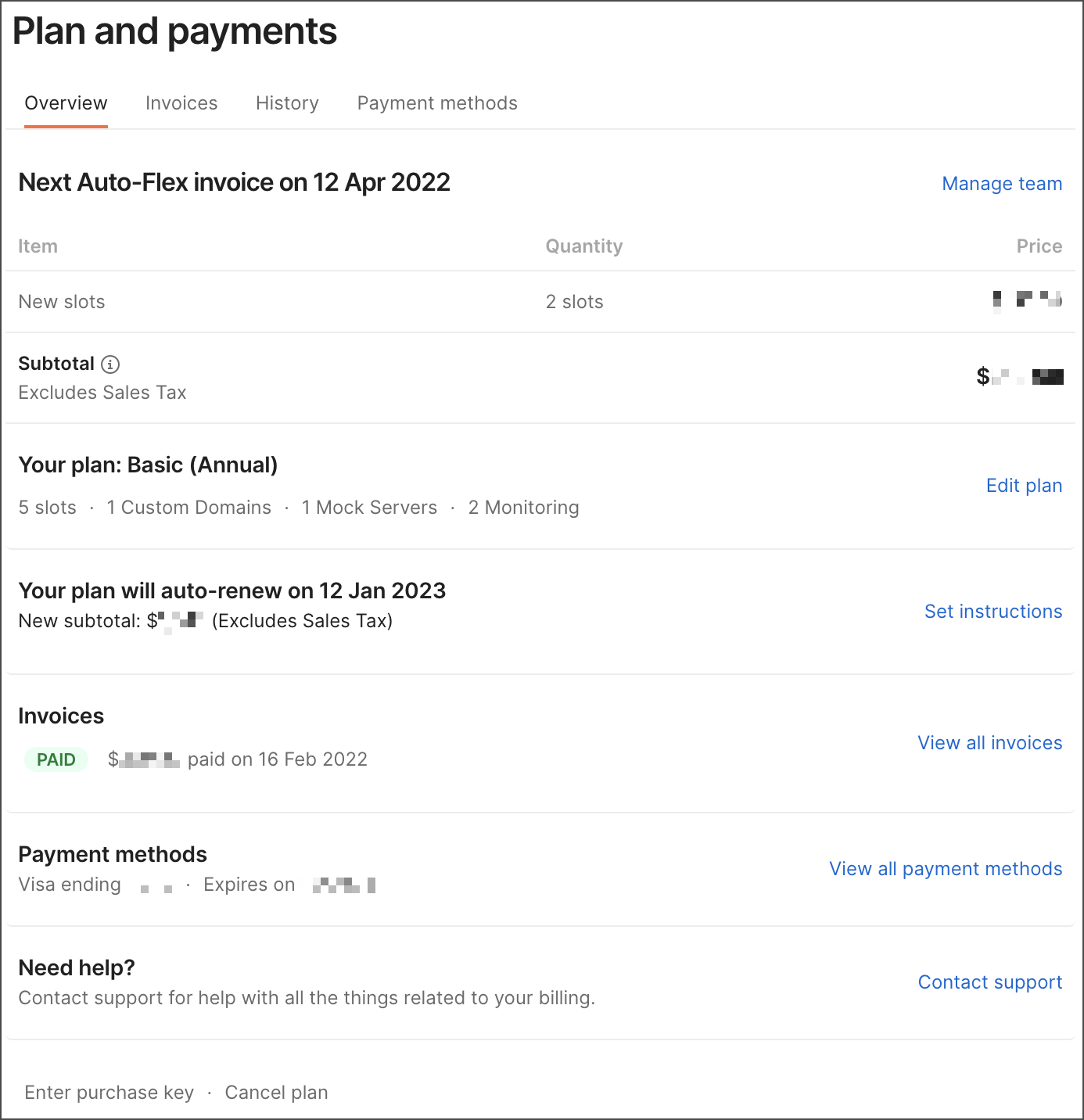
ه¦‚وœ‰ن»»ن½•ه…³ن؛ژ auto-flex çڑ„é—®é¢ک,请èپ”ç³» Postman و”¯وŒپم€‚
ن¸‹ن¸€و¥
وœ‰ه…³ه›¢éکںç®،çگ†çڑ„ن؟،وپ¯ï¼Œè¯·هڈ‚éک…ç®،çگ†و‚¨çڑ„ه›¢éکںم€‚
è¦پن؛†è§£وœ‰ه…³è®،è´¹ه›¢éکں角色çڑ„و›´ه¤ڑن؟،وپ¯ï¼Œè¯·هڈ‚éک…角色ه’Œوƒé™گم€‚
|
